다음 절차에 따라 진단 메시지 및 솔루션 팁의 화면표시, 화면에서 대화 상자 및 뷰어의 배치 및 객체에서 AutoCAD 또는 DXF 파일로 내보낸 객체 특성을 유지할지 여부를 제어하기 위한 설정을 지정합니다.
도면 성능을 높이기 위해 특정 화면표시 표현에서 제공하는 스냅 점을 제한하고 도면층 관리자의 도면층 로드 시간을 줄일 수 있습니다.
또한 그립 색상 설정을 지정할 수 있고 객체 형상을 변경할 그립을 선택 및 이동할 때 동적 치수를 나타낼지 여부를 지정할 수 있습니다.
지정한 AEC 편집기 설정이 Windows® 레지스트리에 저장됩니다.

 을 클릭합니다.
을 클릭합니다. - AEC 편집기 탭을 클릭합니다.
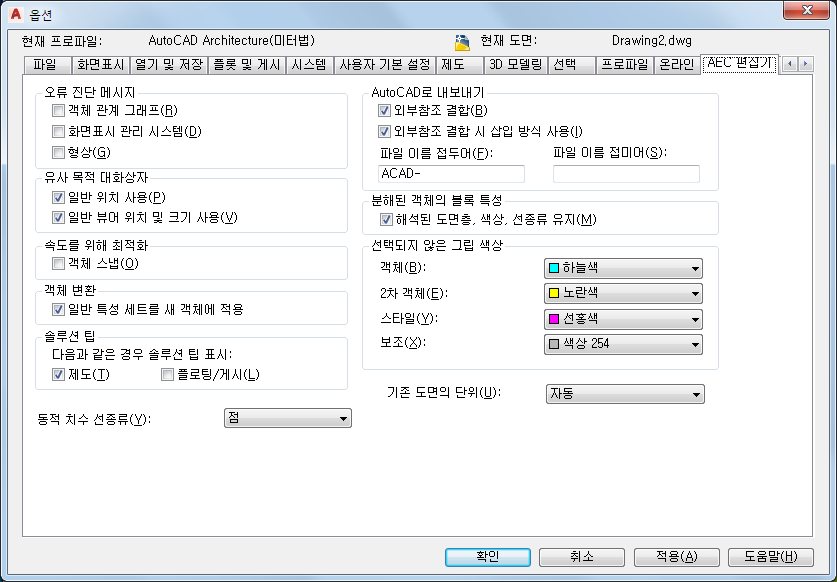
현재 도면에 대해 기본 AEC 편집기 옵션 지정
- 진단 메시지에서 명령행에 진단 메시지를 표시하는 옵션을 선택합니다.
원하는 작업... 할 일... 도면에서 객체 사이의 관계를 나타내는 데이터 표시 객체 관계 그래프 선택 화면표시 시스템 오류 표시 화면표시 관리 시스템 선택 객체 형상 특정 데이터 표시 형상을 선택합니다. 기본적으로 모든 진단 메시지 설정은 해제되어 있습니다.
- 유사 목적 대화상자에서 대화상자 및 뷰어의 위치에 대한 옵션을 선택합니다.
원하는 작업... 할 일... 유사한 대화상자에 대해 화면의 일반 위치 사용 일반 위치 사용을 선택합니다. 이 설정과 관계없이, 스타일 특성을 포함하는 대화상자와 같은 일부 대화상자는 항상 화면의 중앙에 표시됩니다. 유사한 목적의 뷰어에 대해 일반 위치 사용 일반 뷰어 위치 및 크기 사용을 선택합니다. 이 설정으로 조정할 수 없는 뷰어도 있습니다. - 속도 최적화에서 객체 스냅을 선택하여 특정 화면표시 표현이 노드와 삽입 객체 스냅에 대해서만 적용되도록 제한합니다.
이 설정은 계단, 난간, 공간 경계, 다중 뷰 블록, 마스킹 블록, 절단 및 볼륨 자르기 결과(건물 단면) 객체에 영향을 줍니다.
- 객체 변환에서 도구 특성 적용 시 일반 특성 세트가 새 객체에 자동으로 적용되도록 하려면 일반 특성 세트를 새 객체에 적용을 선택합니다.
도구 특성을 도면의 객체에 적용하면 새 객체가 될 수도 있습니다. 예를 들어, 문의 도구 특성을 기존 창에 적용하면 기존 창 대신 새 문 객체가 생성됩니다. 이 설정을 사용하면 질문의 특성 세트 정의가 두 객체 유형에 적용된다고 가정하여 기존 창에 지정된 특성 세트가 자동으로 유지되고 새 문에 적용됩니다(이 경우 문과 창은 모두 탭에 적용된 특성 세트에서 선택됨).
- 솔루션 팁에서, 나열된 작업을 수행하는 동안 솔루션 팁을 표시할지 여부를 지정합니다. 제도가 기본적으로 선택되어 있습니다. 플로팅/게시는 기본적으로 선택 해제됩니다.
- 동적 치수 선종류에서 Continuous 또는 Dot를 선택합니다.
치수는 편집중인 치수의 현재 값(예: 벽의 길이), 현재 값과 그립 위치를 기준으로 하는 새로운 치수와의 차이 및 총 값을 의미합니다. 예를 들어, 벽에서 늘이기 그립을 선택 및 이동할 경우, 표시된 치수는 현재 길이, 현재 길이와 그립을 이동한 길이와의 차이 및 벽의 새로운 총 길이입니다.
동적 치수는 선택 사항에 따라 Continuous 또는 Dot 선종류로 표시됩니다.
- AutoCAD로 내보내기에서, 내보내는 파일에서 참조된 외부 참조 도면의 모든 객체가 호스트 도면으로 통합되기를 원할 경우, 외부 참조 결합 시 삽입 방식 사용을 선택합니다.
이 옵션을 선택할 경우 내보낸 도면이 작성되면 외부 참조 도면의 도면 이름이 없어집니다. 또한 도면층 및 스타일이 호스트 도면에 통합됩니다. 예를 들어, 분해된 모든 벽은 소스가 호스트이거나 아니면 외부 참조이거나 상관없이 같은 도면층에 위치합니다.
파일을 AutoCAD 또는 DXF 파일로 내보낼 때 외부 참조 ID(예: 도면층 이름)를 유지하려면, 외부 참조 결합 시 삽입 방식 사용 선택을 해제합니다. 예를 들어, 호스트 도면에서 벽을 정의하는 블록은 분해된 도면에서 A-Wall에 위치합니다. 부착된 외부 참조 도면의 벽은 Drawing1$0$A-Wall처럼 도면 및 도면층의 이름을 사용하여 작성된 도면층에 위치합니다.
- 도면을 AutoCAD 도면이나 DXF 파일로 내보낼 때 도면 파일명에 추가할 접두사 또는 접미사를 입력합니다.
- 분해된 객체의 블록 특성에서 해석된 도면층, 색상, 선종류 유지를 선택하여 AEC 객체를 분해할 때 객체의 도면층, 색상 및 선종류가 유지되도록 합니다.
AEC 객체를 분해할 때, 블록 정의에 그룹화된 기본 객체를 몇 개 작성합니다. 이 옵션이 선택되면 구성요소 도면층, 색상 및 선종류 특성이 ByBlock으로 설정되는 객체가 상위 객체의 도면층, 색상 및 선종류를 갖게 됩니다. 이 옵션 선택이 해제되어 있을 경우, 객체를 분해할 때 ByBlock에 해당하는 특성이 ByBlock을 유지합니다. 나중에라도 블록 정의를 분해하려면 이 옵션 선택을 해제하십시오.
- 선택되지 않은 그립 색상에서 각각의 그립 종류에 대해 사용할 색상을 선택합니다.
- AutoCAD 도면을 소프트웨어에서 열 때 도면에 대한 측정 단위를 지정하려면 기존 도면의 단위에서 미터법 또는 영국식을 선택합니다.
이 옵션을 사용하면 본 소프트웨어에서 AutoCAD 도면이 열릴 때 소프트웨어가 현재 단위를 따르도록 만드는 AutoCAD MEASUREMENT 변수 값이 무시됩니다. AutoCAD 도면이 소프트웨어의 현재 단위를 사용하도록 하려면 자동을 선택합니다.
- 확인을 클릭합니다.